Word文档中自定义页码格式方法教程
2023-08-07 09:02:00作者:极光下载站
word文档是一款我们都比较熟悉的一款办公软件,主要用于编辑和处理文本内容。如果我们在Word文档中编辑和处理比较正式的文档内容,就可以插入适当的页码,方便后续或者其他人查看。那小伙伴们知道Word文档中具体该如何自定义页码格式吗,其实插入方法是非常简单的,只需要进行几个非常简单的操作步骤就可以了,小伙伴们可以打开自己的Word文档这款软件后,跟着下面的图文步骤一起动手操作起来,看看最终插入的页码格式效果。接下来,小编就来和小伙伴们分享具体的操作步骤了,有需要或者是有兴趣了解的小伙伴们快来和小编一起往下看看吧!
操作步骤
第一步:双击打开需要自定义页码的Word文档;
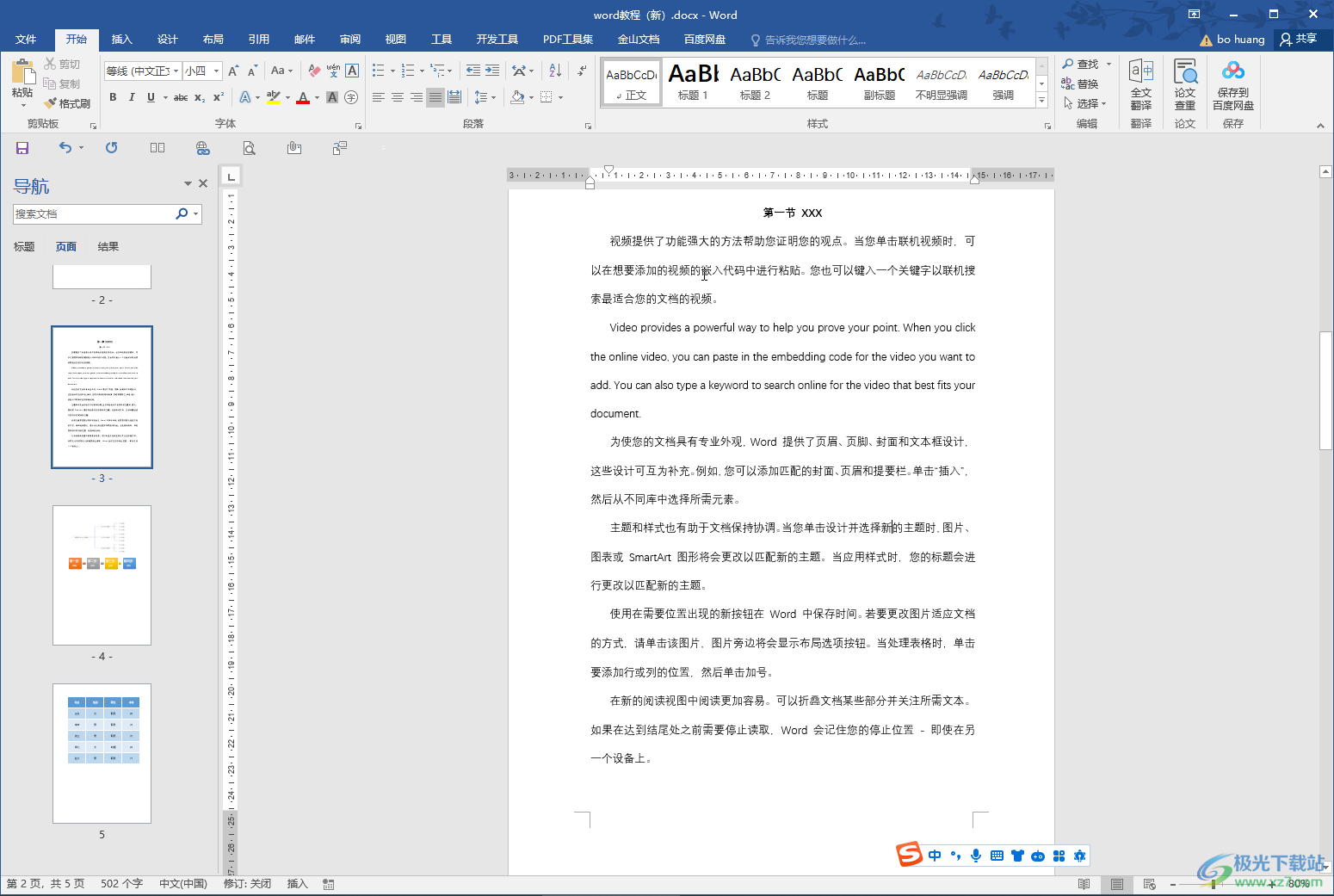
第二步:在“插入”选项卡中点击“页码”,然后选择一个想要的页码位置和页码预设效果;
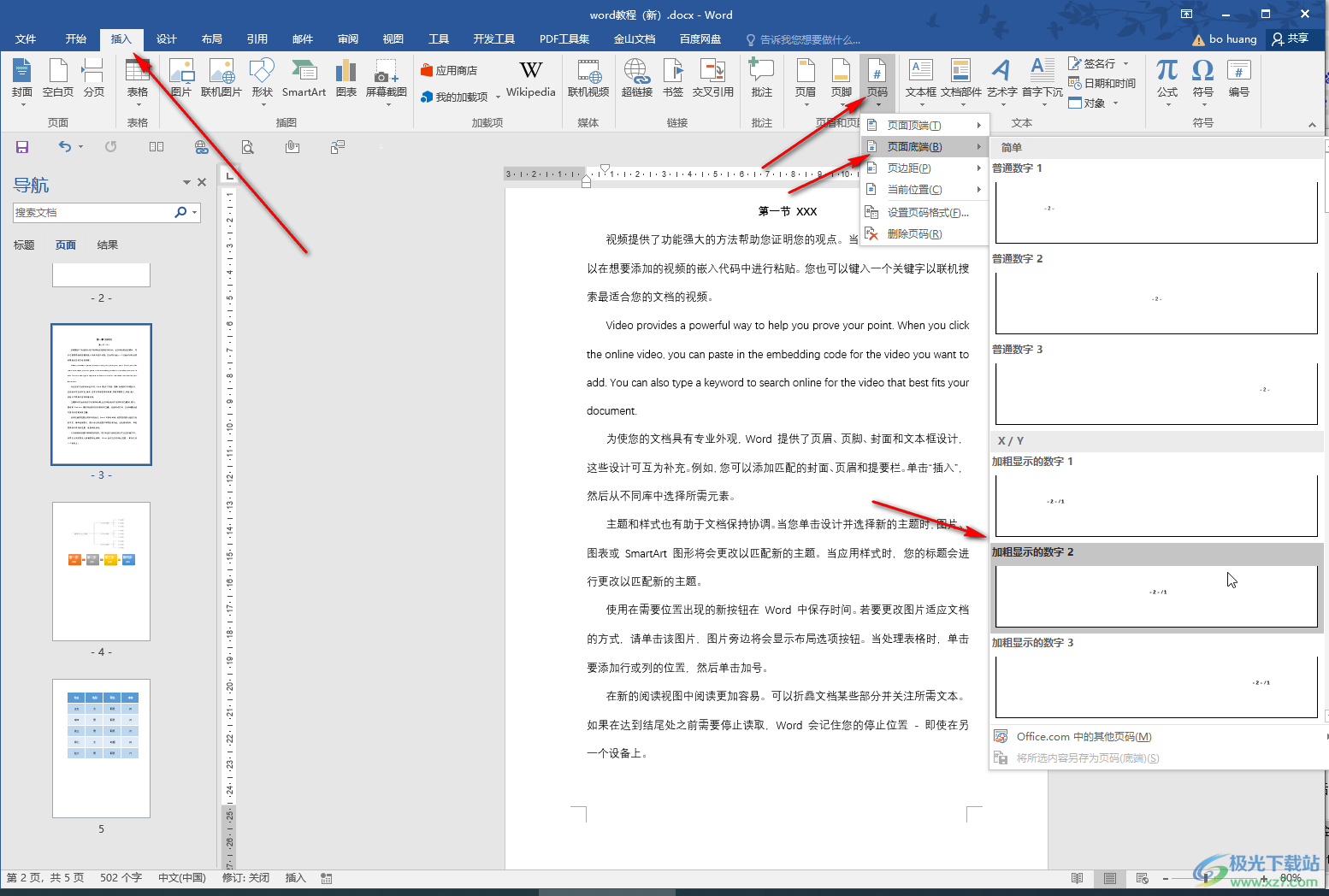
第三步:就可以看到成功插入页码了,并且自动出现了“页眉和页脚工具”,点击“页码”——“设置页码格式”;
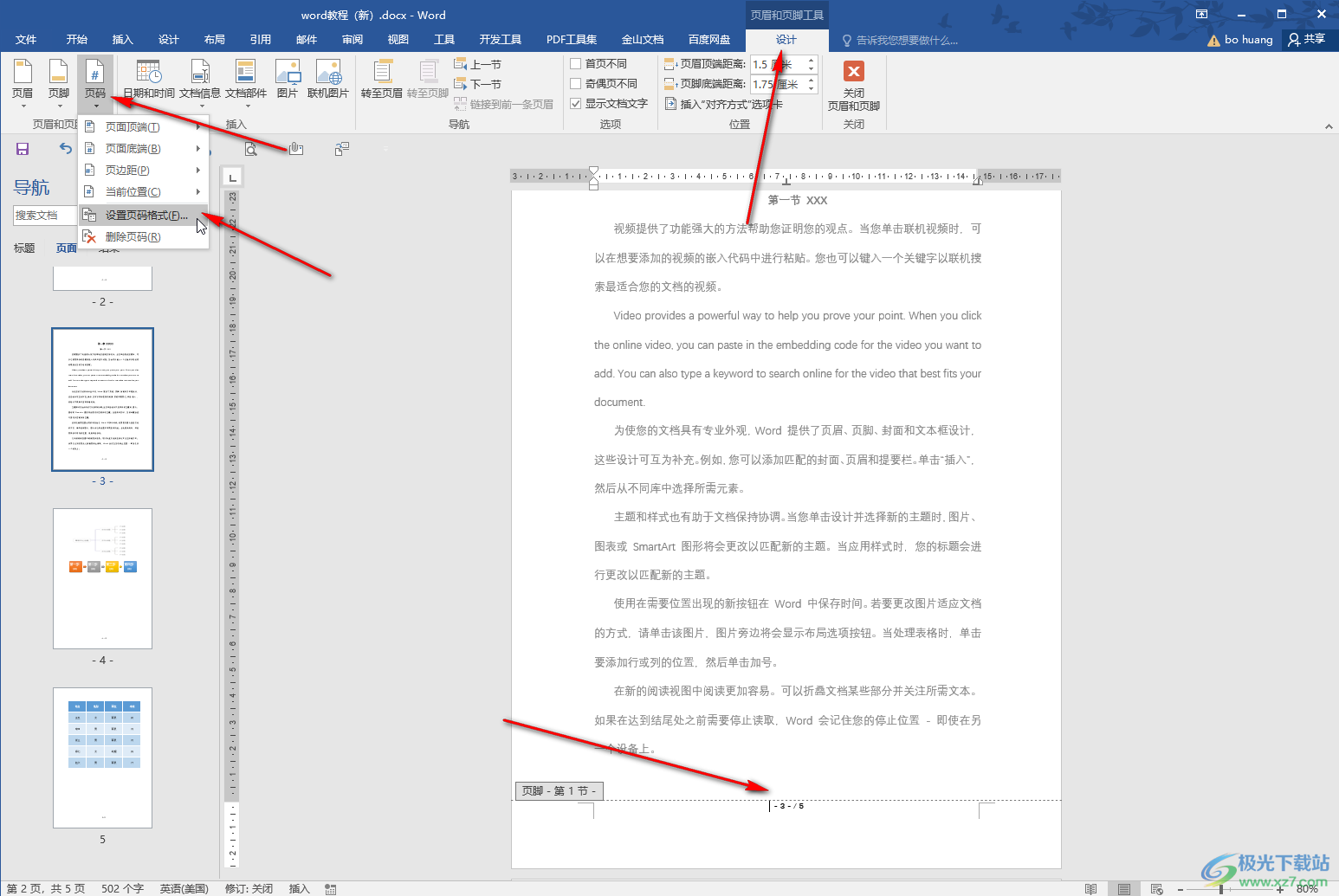
第四步:在打开的窗口中可以点击设置编号格式,设置页码续前节或者设置指定起始数字并确定;
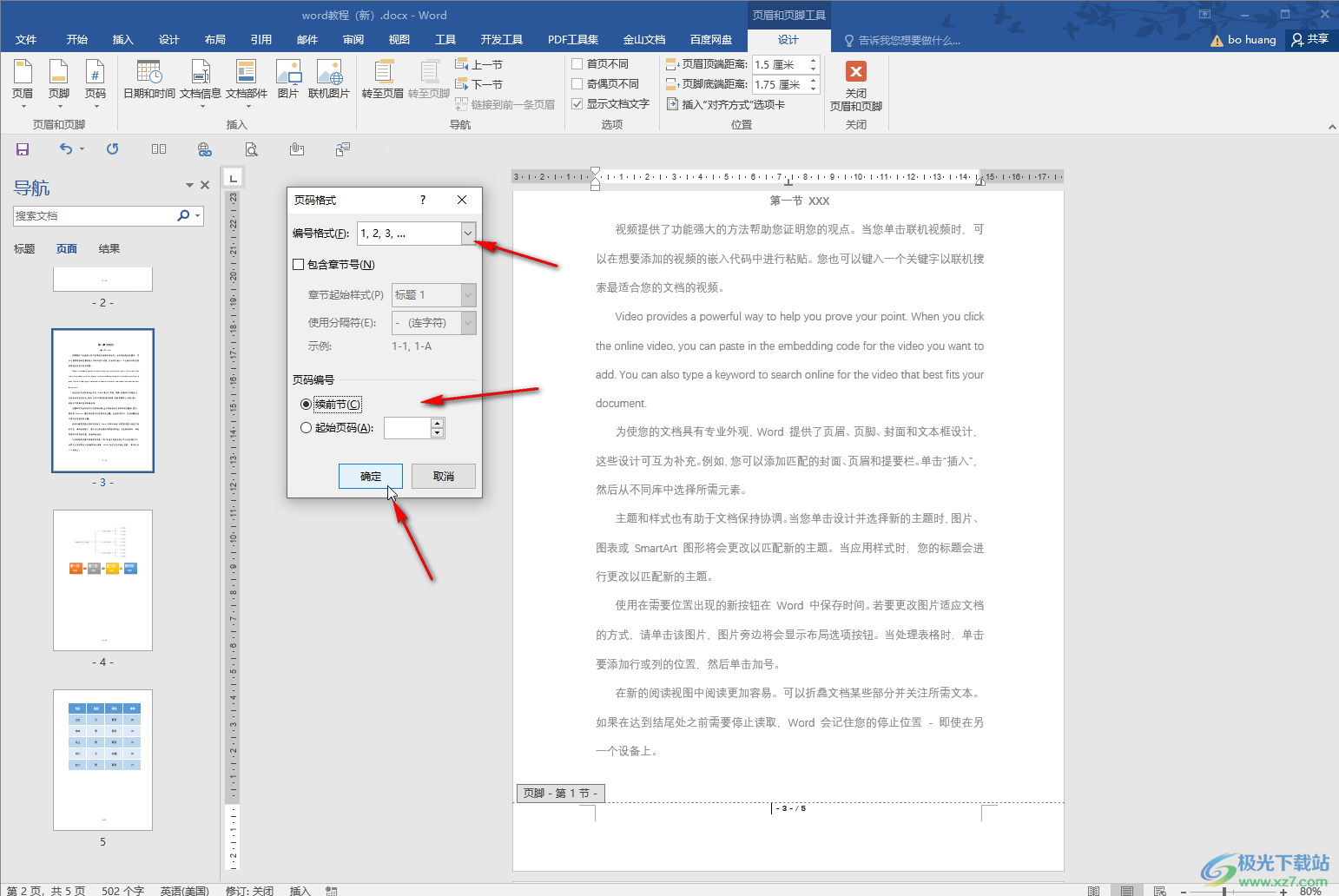
第五步:就可以看到自定义的页码格式了,后续双击页眉和页脚外任意空白处,或者点击上方的“关闭页眉和页脚”退出编辑模式就可以了。
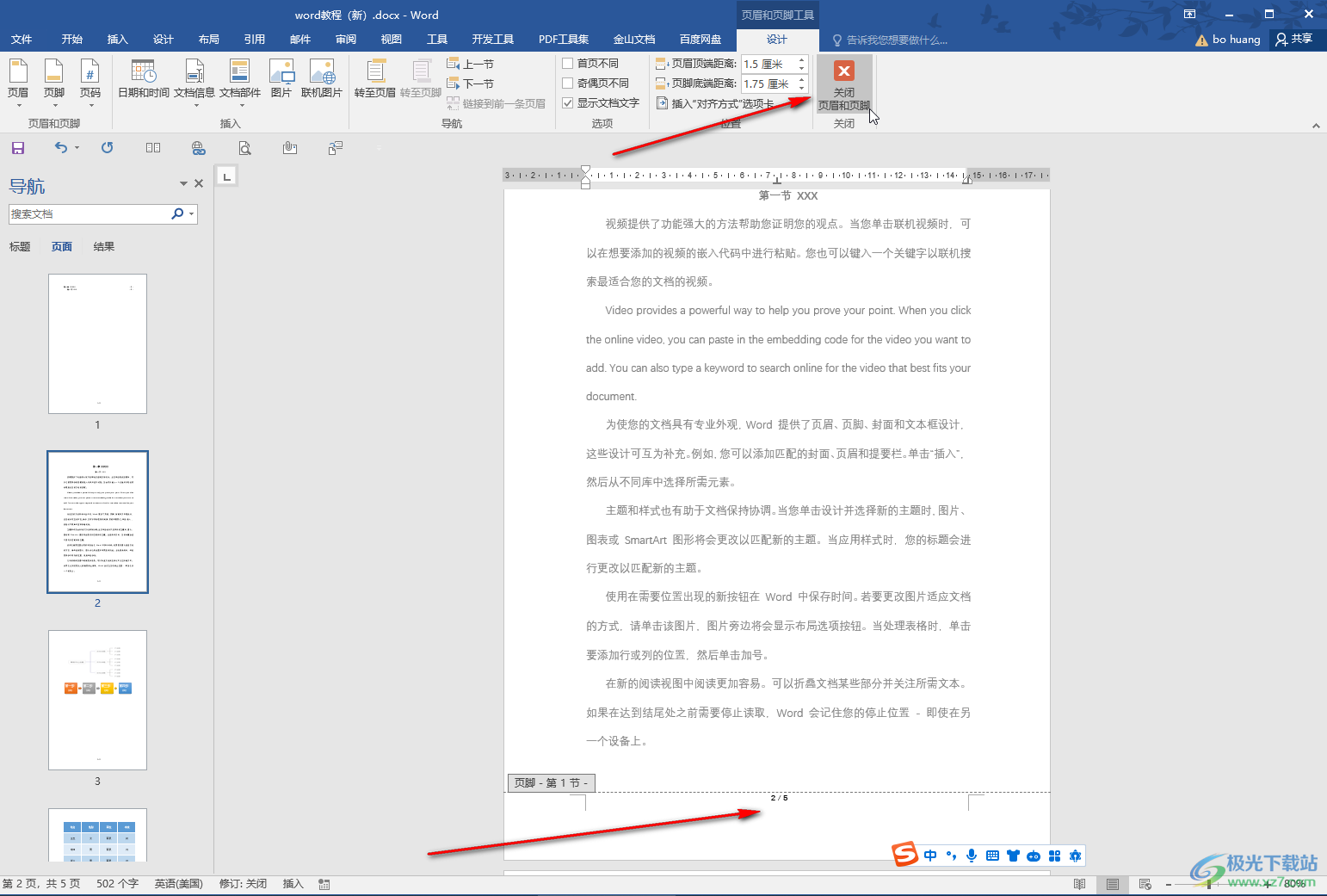
以上就是Word文档中自定义页码格式的方法教程的全部内容了。上面的步骤操作起来都是非常简单的,小伙伴们可以打开自己的软件后一起动手操作起来,看看最终的页码效果。
